- Dragon Age: Inquisition, Electronic Arts tarafından geliştirilen ve dünya çapındaki kullanıcılar tarafından beğenilen bir fantezi RPG oyunudur.
- Oyun, harika 3D grafiklere ve Dragon Age evreninde geçen harika bir hikayeye sahiptir. Kilitlenme sorunlarını hızlı bir şekilde çözmediğiniz sürece bunların hiçbir önemi yoktur.
- Can sıkıcı hatalarla karşılaştığınızda daha fazla kılavuz için buna bir göz atın Windows 10 Sorun Giderme bölümü.
- Adanmış oyuncular bizim kontrol etmeli Oyun Merkezi çok. Orada pek çok faydalı hile bulacaksınız.
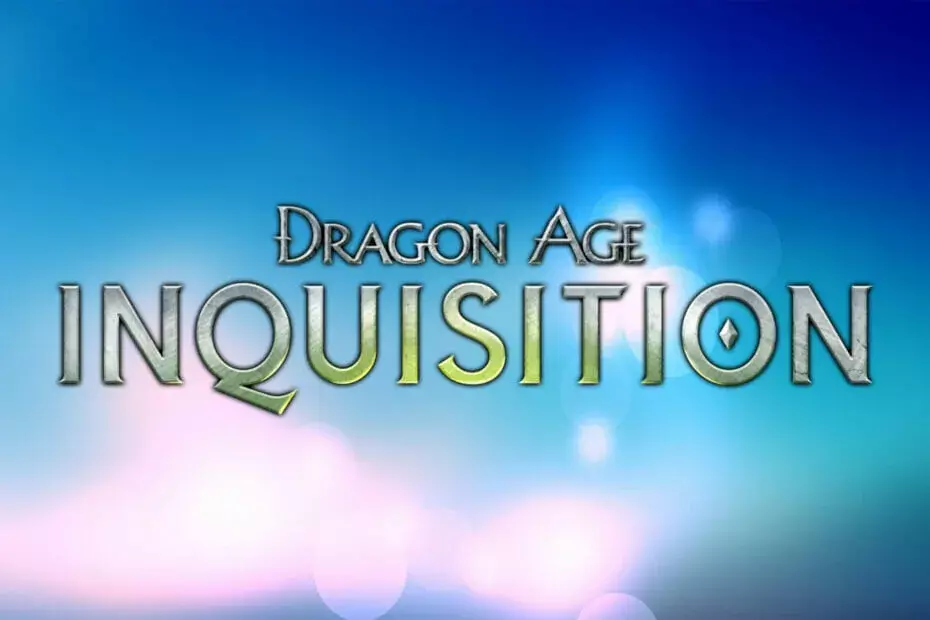
Bu yazılım, yaygın bilgisayar hatalarını onaracak, sizi dosya kaybından, kötü amaçlı yazılımlardan, donanım arızasından koruyacak ve bilgisayarınızı maksimum performans için optimize edecektir. Şimdi 3 kolay adımda bilgisayar sorunlarını düzeltin ve virüsleri kaldırın:
- Restoro PC Onarım Aracını İndirin Patentli Teknolojilerle birlikte gelen (patent mevcut İşte).
- Tıklayın Taramayı Başlat PC sorunlarına neden olabilecek Windows sorunlarını bulmak için.
- Tıklayın Hepsini tamir et bilgisayarınızın güvenliğini ve performansını etkileyen sorunları gidermek için
- Restoro tarafından indirildi 0 okuyucular bu ay
Dragon Age Inquisition, Windows için yüksek puan alan bir RPG'dir. bu oyun Bununla birlikte, başlatıldığında bazı oyuncular için çöktüğü için yazılım aksaklıklarından muaf değildir.
EA'nın forumunda çok sayıda oyuncu bunun nasıl olduğu hakkında paylaşımda bulundu. DA Engizisyonu oyuna başladıklarında çöküyor. Dragon Age'in lansman sırasında çökmesini bu şekilde düzeltebilirsiniz.
Başlatma sorunları sırasında Dragon Age Inquisition çökmesini nasıl düzeltebilirim?
1. Grafik kartı sürücünüzü güncelleyin

Denemeniz gereken ilk şey, grafik kartı sürücünüzün güncellenmesi gerekip gerekmediğini kontrol etmektir. Çoğu durumda, sorunun özü budur, bu nedenle bu önemli adımı atlamayın.
Doğru cevabı almak ve sürücüyü düzgün bir şekilde güncellemek için DriverFix'i denemekten çekinmeyin.
Bu, görev için nihai araçtır. Sadece indirip kurmanız yeterlidir, ardından DriverFix'in bu sorunu çözeceğinden emin olabilirsiniz.
Güncellemek için yalnızca grafik kartı sürücüsünü seçtiğinizden emin olun veya tüm güncel olmayanlar için bunu yapın. aygıt sürücüleri bir kerede.

Prosedür tamamlandıktan sonra, DriverFix'in 18 milyon sürücü dosyasından oluşan bir veritabanına sahip olduğunu unutmayın, bu nedenle yakın gelecekte kesinlikle yararlı bulacaksınız.

DriverFix
Bir düğmeye hızlı bir şekilde basarak Driverfix, grafik kartı sürücünüzü güncellemenize ve kısa sürede oyuna geri dönmenize yardımcı olur!
Siteyi ziyaret et
2. Üçüncü taraf virüsten koruma yardımcı programınızı kapatın
Başlatıldığında Dragon Age çökmesi için en yaygın olarak onaylanan düzeltmelerden biri, herhangi bir üçüncü taraf virüsten koruma yazılımını devre dışı bırakmaktır.
Çok sayıda DA Inquisition oyuncusu, AVAST ve AVG antivirüs yardımcı programlarını devre dışı bırakmanın (veya oyunu istisna listelerine eklemenin) kendileri için sorunu çözdüğünü söyledi.
Olası hataları keşfetmek için bir Sistem Taraması çalıştırın

Restoro'yu indirin
PC Onarım Aracı

Tıklayın Taramayı Başlat Windows sorunlarını bulmak için.

Tıklayın Hepsini tamir et Patentli Teknolojilerle ilgili sorunları çözmek için.
Güvenlik sorunlarına ve yavaşlamalara neden olan hataları bulmak için Restoro Repair Tool ile bir PC Taraması çalıştırın. Tarama tamamlandıktan sonra onarım işlemi, hasarlı dosyaları yeni Windows dosyaları ve bileşenleriyle değiştirir.
Üçüncü tarafı kapatabilirsiniz antivirüs yazılımı bir tür devre dışı bırakma kalkanı ayarı seçmek için sistem tepsisi simgelerine sağ tıklayarak.
Yeniden başlatılıncaya kadar virüsten koruma yardımcı programını devre dışı bırakmayı seçin ve ardından Dragon Age'i yeniden başlatmayı deneyin.

3. Temiz önyükleme Windows
- İlk başta, düğmesine basın Windows + Rkısayol tuşları.
- Ardından, giriş msconfig Aç metin kutusunda ve TAMAM MI seçenek.
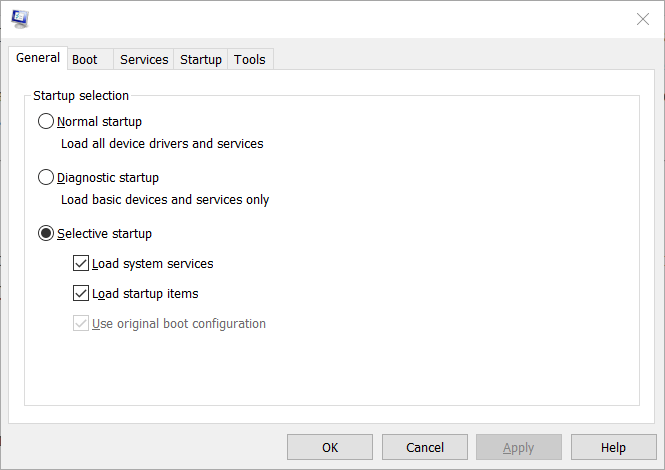
- Tıkla seçici başlatma üzerindeki radyo düğmesi Genel sekmesi seçili değilse.
- seçimini kaldır Başlangıç öğelerini yükle onay kutusu.
- seçin Yük sistemi hizmetleri ve Orijinal önyükleme yapılandırmasını kullanın Seçili değillerse seçenekler.
- seçin Bütün Microsoft Servisleri'ni gizle doğrudan aşağıdaki resimde gösterilen onay kutusu.
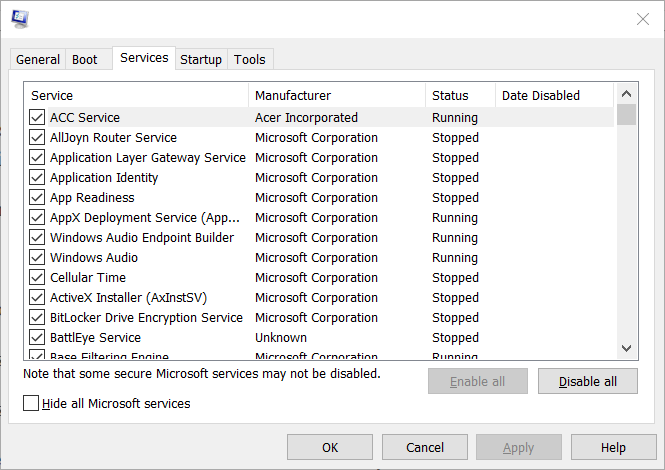
- Tıkla Hepsini etkisiz hale getir buton.
- basın Uygulamak buton.
- Tıklayın TAMAM MI MSConfig penceresinden çıkmak için
- basın Tekrar başlat Açılan iletişim kutusundaki düğmesine basın.
Razer Cortex ve TeamViewer gibi diğer üçüncü taraf yazılım araçlarının da Dragon Age ile çakıştığı onaylandı. Çakışan program olmadığından emin olmak için yukarıdaki adımları tamamlayın.
NWindows 10'da MsConfig'e nasıl erişileceği hakkında daha fazla ayrıntıya mı ihtiyacınız var? Bu özel kılavuzdaki adımları izleyin.
4. Origin'in oyun içi menülerini kapatın
- Origin'in penceresini açın ve gerekirse giriş yapın.
- Tıkla Menşei seçmek için menü Uygulama ayarları.
- seçin Menşei Oyun İçi sekme.
- Sonra geçiş yap Origin Oyun İçinde Etkinleştir gerekirse seçenek kapalı.
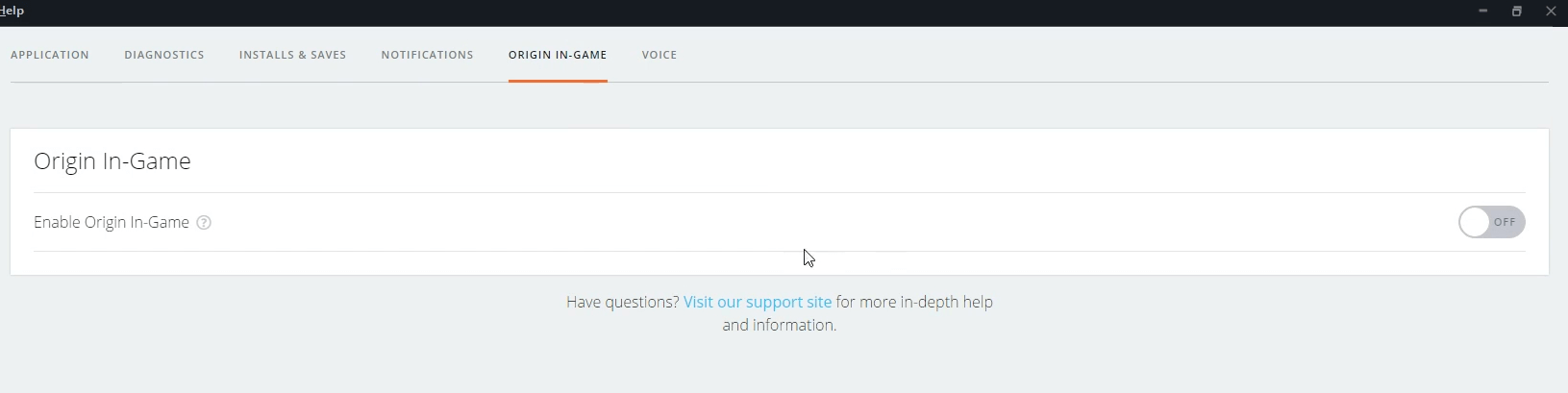
Origin'den Dragon Age alan oyuncular, DA Inquisition'ı düzeltmek için oyun istemcisinin oyun içi menülerini de devre dışı bırakmaya çalışmalıdır.
Bunun işe yaradığı onaylandı, bu yüzden siz de onlardan biriyseniz yukarıdaki adımlara daha yakından bakın.
5. 3D Vision sürücüsünü kaldırın
- Çalıştır aksesuarının penceresini açın.
- Tür appwiz.cpl Çalıştır'da ve tıklayın TAMAM MI Windows'un kaldırıcı uygulamasını açmak için.
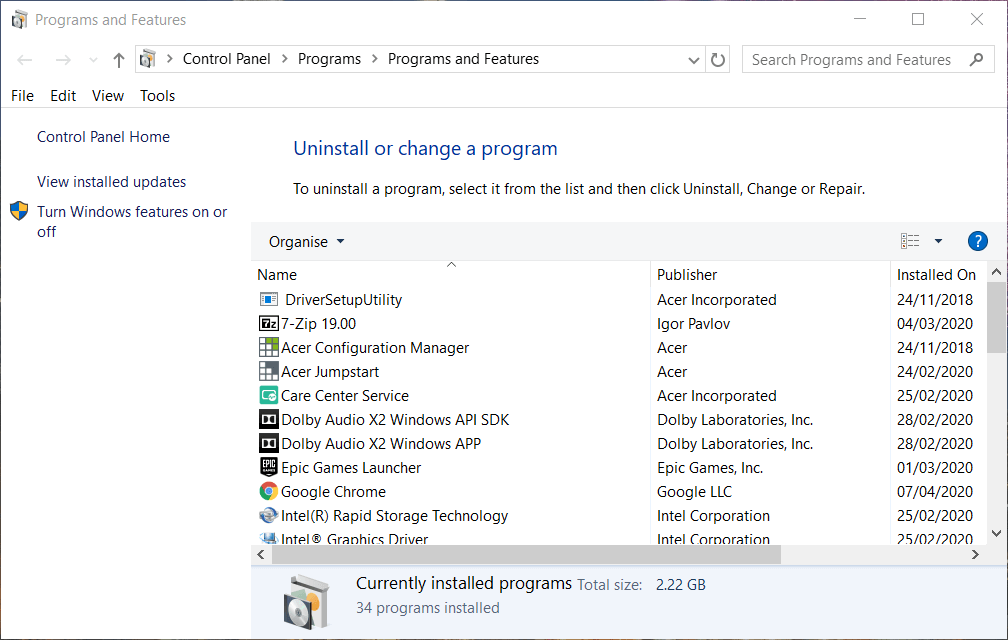
- Ardından yazılım listesinden NVIDIA 3D Vision Driver'ı seçin.
- Tıklayın Kaldır ve Evet 3D Vision'ı kaldırmak için.
- NVIDIA 3D Vision'ı kaldırdıktan sonra masaüstünüzü veya dizüstü bilgisayarınızı yeniden başlatın.
Bazı kullanıcılar, NVIDIA 3D Vision sürücüsünü kaldırarak Dragon Age çökmesini düzelttiler. Bu sizin durumunuz da olabilir, bu nedenle yukarıdaki prosedüre başvurmaktan çekinmeyin.
6. Origin'in Onarım seçeneğini seçin
Kökeni ayrıca bir Tamir etmek oyunların başlamamasını düzeltebilecek seçenek. Seçmek için Origin's My Game Library'de Dragon Age'e sağ tıklayın. Tamir etmek bunun için seçenek. Aşağıdaki videomuz size bu seçeneği nasıl seçeceğinizi gösteriyor.
Bunlar, oyuncuların Dragon Age başlangıcının çökmesini düzelttiği onaylanmış kararlardan bazıları. Ek olarak, yukarıdaki çözünürlükler yeterli değilse Dragon Age'i yeniden yüklemek de denemeye değer olabilir.
Aşağıdaki yorumlar alanında bu çözümlerden hangisinin sizin için de işe yaradığını bize bildirin.
 Hala sorun mu yaşıyorsunuz?Bunları bu araçla düzeltin:
Hala sorun mu yaşıyorsunuz?Bunları bu araçla düzeltin:
- Bu PC Onarım Aracını İndirin TrustPilot.com'da Harika olarak derecelendirildi (indirme bu sayfada başlar).
- Tıklayın Taramayı Başlat PC sorunlarına neden olabilecek Windows sorunlarını bulmak için.
- Tıklayın Hepsini tamir et Patentli Teknolojilerle ilgili sorunları çözmek için (Okuyucularımıza Özel İndirim).
Restoro tarafından indirildi 0 okuyucular bu ay
Sıkça Sorulan Sorular
Dragon Age: Inquisition, bir karakteri tam istediğiniz gibi oluşturup özelleştirdiğiniz, ayrıca canavarlarla savaşıp destansı ganimetler kazandığınız bir fantezi rol yapma oyunudur. Daha fazla benzer başlık için göz atın en iyi RPG'lerin bu listesi.
Hem ana hem de yan görevleri bitirmek için zaman ayırırsanız, oyunu tamamlamak için yaklaşık 200 saate ihtiyacınız olacaktır.
Dövüş o kadar heyecan verici olmasa da ve hikaye o kadar da orijinal olmasa da, bazı web sitelerinde ulaştığı düşük fiyat buna değer. Örneğin, ara sıra yapabilirsinizHumble Bundle'da bir pazarlık arıyorsunuz.


